DS220j など、SynologyのNAS(DiskStation)には、HDDハイバネーションという便利な機能が搭載されています。
HDDハイバネーションは、アクセスがないときにHDDの動作を止めて省エネモードに移行する機能です。

省エネ&HDDの寿命に効果あり!
Synology DS220j で実際にHDDハイバネーションになるか試したところ、指定した時間が過ぎても中々変わりませんでした。
最悪、電源管理スケジュールで代用も可能ですが、気になったので色々試してみました。
原因の結論としてはインストールしているパッケージによっては、中々HDDハイバネーションにならない事があるようです。
NASは基本的に常時稼働させておく機器ですが、常に使っていないなら、できるだけ節電したいです。
HDDハイバネーションになったか確認する方法
HDDハイバネーションになっているか確認するには、NAS本体のLEDインジケータで判別できます。
ハイバネーション中はSTATUSのLEDが消灯します。
HDDハイバネーションにならないとき
当たり前のことかもしれませんが、HDDハイバネーションはNASを使っている限りは移行しません。
ただSynologyのNASはブラウザでログインしたり、データを保存したりといった意図的に操作をしていないけれど、ハイバネーションになってくれないときがあります。

何が原因?
ハイバネーションにならない原因について、Synology公式サイトのヘルプにもヒントが載っていました。
SynologyのNASが高機能なので、バックグラウンドで何かしらの作業をしているときもハイバネーションになりません。
NASの設定が邪魔していないか、ちゃんとHDDハイバネーションになるか、以下のような方法で確認することができます。
- LANケーブルを抜く
- File Stationだけにする
- 不要なパッケージ(ソフト)を停止・アンインストールする
LANケーブルを抜いて試す
簡単に確認するには、LANケーブルを抜いてみるという方法があります。
NASへの何かしらのアクセスが原因でハイバネーションにならないなら、物理的に通信できない状態にしてあげればハイバネーションに移行するはずです。

これでダメなら設定に問題があるかも。
File Stationだけにする
SynologyのNASを使い始めて、時間がたっていてパッケージを使っていると試しにくいかもしれませんが最低限の構成にしてみるのもおすすめです。
主なパッケージをFile Stationだけにして、その他のパッケージはすべてアンインストールしてみます。
それでHDDハイバネーションになるなら、徐々に必要なパッケージをインストールしていけば何が原因か特定できると思います。
不要なパッケージはインストールしない
ほとんどの原因はパッケージ(ソフト)が邪魔をしている可能性が高いです。
使用していないのであれば、File Station以外の不要なパッケージはアンインストールしておくと邪魔される可能性も低くなります。
実際に試した感じでも、インストール済みのパッケージが多いほどHDDハイバネーション・自動電源オフに移行しにくい印象でした。
自動電源オフまでは持たなかったですが、以下の標準的なパッケージをインストールしている状態でもHDDハイバネーションになりました。

長持ちはしなかったけど。
HDDハイバネーション時の消費電力
「Synology DS220j」で消費電力を計測してみたところ、特に処理をしていないアイドル時では約9Wでした。
HDDが休止状態になるHDDハイバネーションに入ると、消費電力は約3.5Wと通常稼働時の3分の1ほどに消費電力を抑えることができます。
ハイバネーションはおすすめ設定
HDDハイバネーションは消費電力を抑えられて節電にもなりますし、ハードディスクの寿命にも良い効果が期待できるのでおすすめの設定です。
デメリットとしては復帰して再度、使えるようになるまで少し時間がかかることがあげられますが、電源がオフから起動するよりは速いです。
使用しているパッケージなどによっては、中々ハイバネーション状態を維持してくれません。
ですので確実に節電をしたいなら電源管理でスケジュール設定しておくほうが早いです。
それでは、今回はこれまで。
お読みいただき、ありがとうございました。





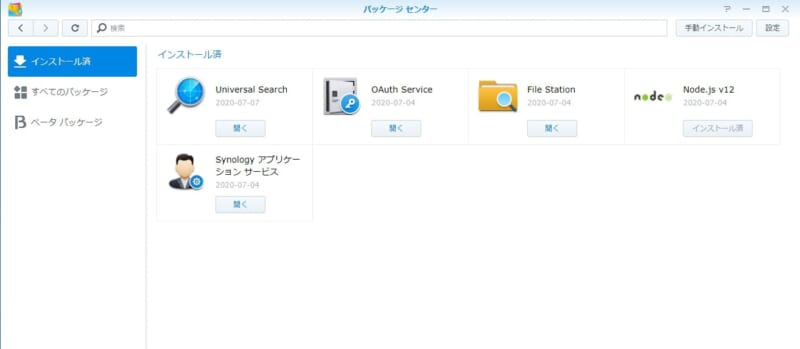
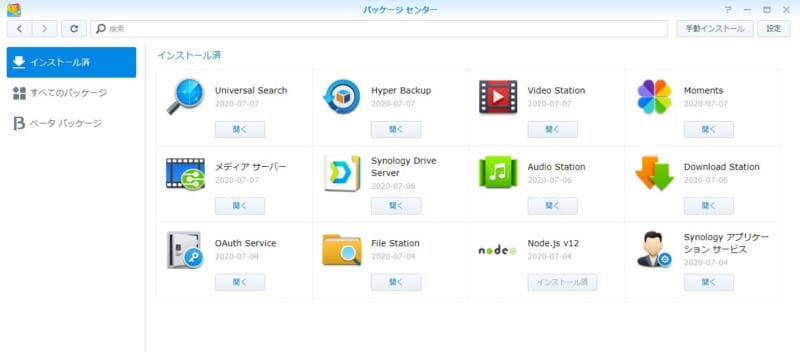
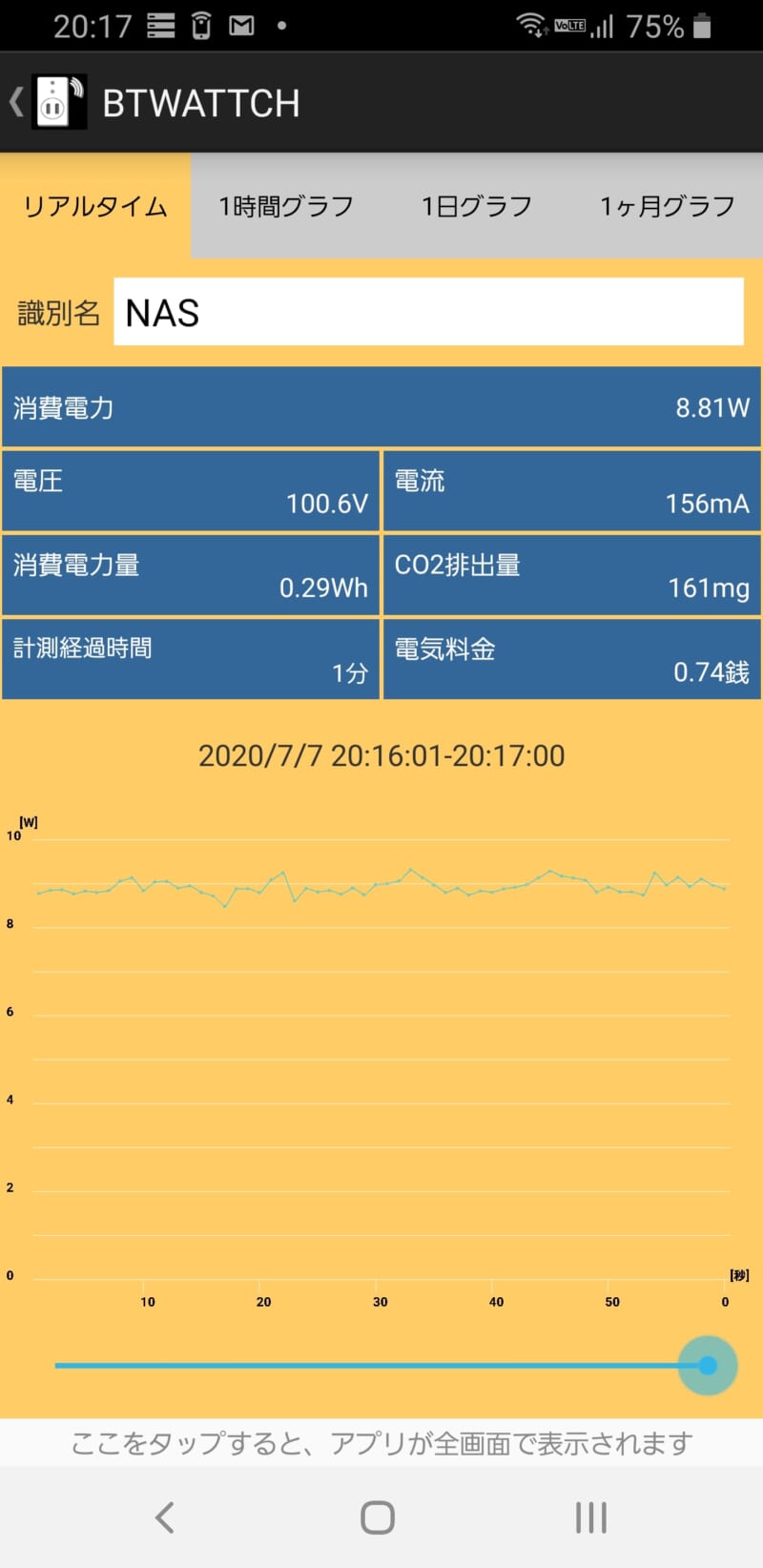
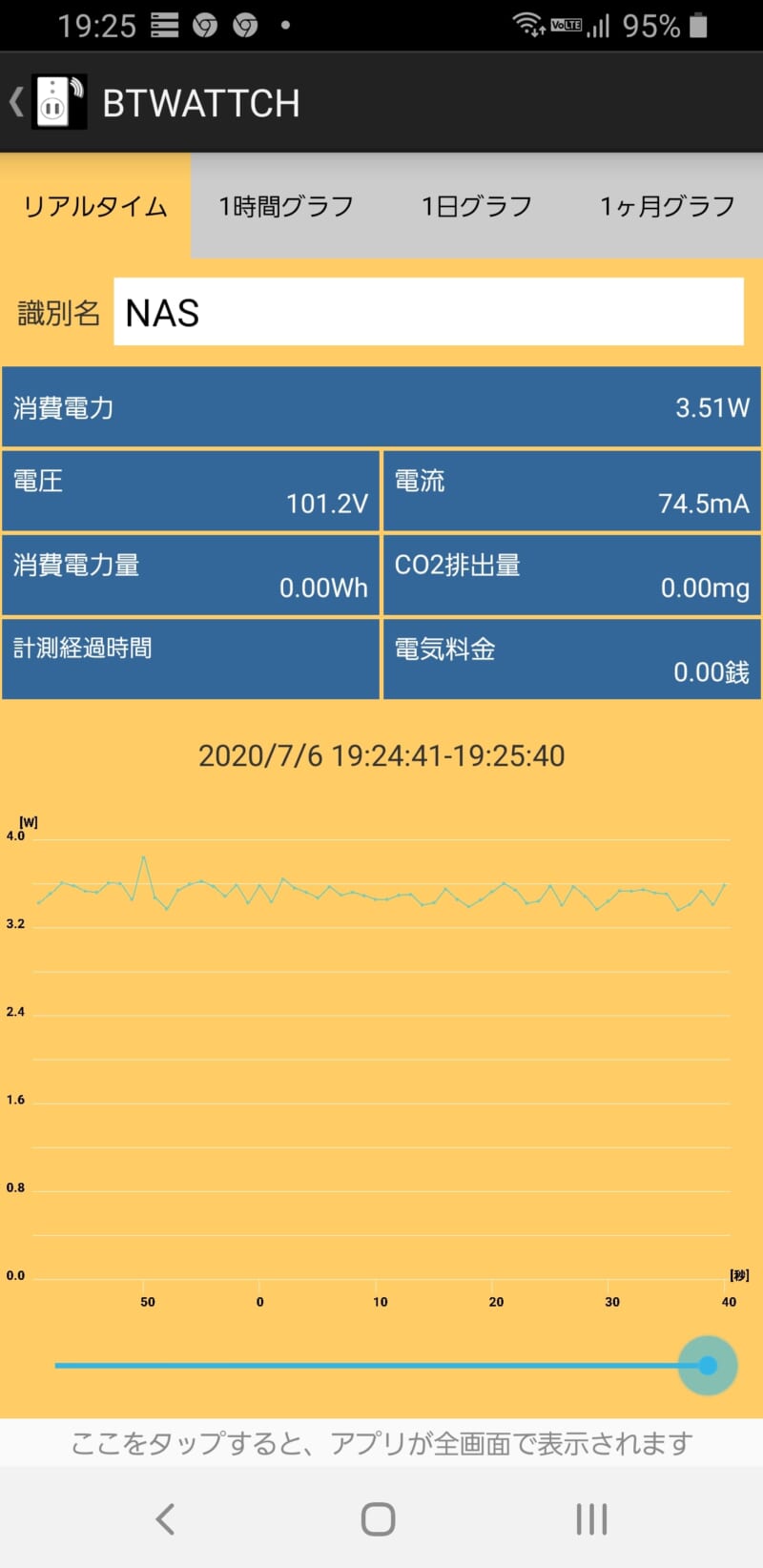






コメント